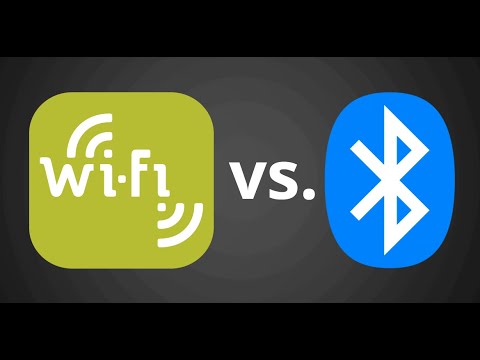The RavPower 5-trong-1 FileHub là gì?
RavHower 5-trong-1 FileHub là một thiết bị kết hợp, tương tự theo nhiều cách để TripMate được đánh giá trước đó. Giống như TripmMate, đó là một phần pin, một phần điểm phát sóng Wi-Fi và có thể là máy chủ làm trung tâm chia sẻ và phát trực tuyến các tệp. Không giống như TripMate, nó không có giắc Ethernet nên nó không thể hoạt động như một bộ định tuyến cứng (để chuyển đổi, một ổ cắm dữ liệu khách sạn thành bộ định tuyến Wi-Fi cho phòng khách sạn của bạn) nhưng nó có một SD tích hợp đầu đọc thẻ (một tính năng rất thiếu từ TripMate).
Ngoài ra, giống như TripMate, nó bao gồm một pin mà cả hai quyền hạn thiết bị chính nó và sạc các thiết bị khác; các FileHub thể thao một pin 3000 mAh nhiều hơn khả năng chạy các thiết bị trong nhiều giờ (hoặc sạc các thiết bị của bạn trên đường đi).
Làm thế nào để tôi sử dụng nó?

Bạn chỉ có thể truy cập các chức năng nâng cao của thiết bị qua các thiết bị hỗ trợ Wi-Fi như điện thoại Android, iPad, máy tính xách tay, v.v. Khi bạn đã sẵn sàng sử dụng thiết bị làm điểm phát sóng Wi-Fi, truyền tệp sang thẻ SD hoặc luồng các tệp từ thẻ SD đó, bạn sẽ cần phải nhấn vào nút nhỏ nằm ở phía bên trái của thiết bị ngay phía trên cổng sạc micro USB.
Khi bạn nhấn nút đó, thiết bị sẽ sáng lên, như được thấy trong hình trên, với đèn pin bật (cho biết thiết bị đang hoạt động) và đèn xanh Wi-Fi (cho biết ăng-ten Wi-Fi đang bật).
Trong bài đánh giá của chúng tôi về TripMate, chúng tôi đã chỉ cho bạn cách thiết lập thiết bị từ máy tính Windows và cách kết nối với thiết bị từ máy tính Windows. Chúng tôi sẽ kết hợp mọi thứ trong bài đánh giá này (vì quá trình này gần như giống hệt nhau) và cho bạn biết cách thiết lập Filehub và truy cập tất cả các tệp bằng điện thoại Android.
Khi đèn chỉ báo màu xanh bật sáng và chắc chắn, hãy lấy thiết bị hỗ trợ Wi-Fi và tìm một điểm truy cập Wi-Fi có tên FileHub-XXXX trong đó XXXX là mã định danh phân biệt được gán cho đơn vị FileHub của bạn.

Sau lần đăng nhập quản trị đầu tiên, bạn sẽ được nhắc với trình hướng dẫn cấu hình sẽ hướng dẫn bạn thiết lập thiết bị. Bước đầu tiên là tập trung vào việc liên kết thiết bị với mạng Wi-Fi hiện có để các thiết bị được gắn vào FileHub có quyền truy cập Internet; nếu bạn không có mạng Wi-Fi khả dụng hoặc không muốn liên kết FileHub với mạng, bạn có thể bỏ qua bước này.

Bước tiếp theo là thiết lập mật khẩu người dùng (mật khẩu này sẽ thay thế thiết lập không có mật khẩu trống bằng mật khẩu bạn chọn).
Sau khi thiết bị kết thúc khởi động lại và thay đổi được áp dụng, lặp lại quá trình đăng nhập để kết nối lại với thiết bị. Hãy nhớ mật khẩu SSID của bạn sẽ là mới và sẽ có một mật khẩu mới cho bảng điều khiển quản trị. Bạn sẽ thấy bảng điều khiển bình thường, trình hướng dẫn khởi động.

Ở đây bạn có thể điều chỉnh tất cả các thiết lập mà bạn đã đặt trong khi sử dụng trình hướng dẫn khởi động (và có thể, trên thực tế, chỉ cần chạy lại trình thủ thuật nếu bạn muốn), cũng như kiểm tra xem bộ lưu trữ thẻ SD của bạn có được gắn hay không. chức năng Khám phá. Tuy nhiên, trình duyệt tập tin trên đĩa khá thô sơ, vì vậy chúng tôi sẽ để nó như một công cụ cuối cùng.
Việc kết nối với thiết bị từ một hệ thống khác (chẳng hạn như điện thoại Android) thực tế hơn rất nhiều khi sử dụng trình duyệt tệp có khả năng điều hướng các ổ đĩa mạng. Đối với mục đích của chúng tôi, ứng dụng thám hiểm tệp Android ES File Explorer hoàn toàn phù hợp. Bạn có thể dễ dàng khởi động ứng dụng và điều hướng đến FileHub bằng trình duyệt tệp LAN. Chạm vào biểu tượng thế giới nhỏ trong ES File Explorer và sau đó chọn LAN.

Nó hoạt động như thế nào?

Khi kết nối với thiết bị trong vài tuần qua, chúng tôi đã không gặp phải bất kỳ sự cố ổn định nào, giảm kết nối có thể giải thích hoặc các sự cố khác. Trong các thử nghiệm của chúng tôi, FileHub đã thực hiện một công việc tuyệt vời để phát nhạc và video tới các thiết bị đồng hành (chẳng hạn như iPad và điện thoại Android). Nó cũng rất dễ dàng để sao lưu các tập tin từ các thiết bị di động của chúng tôi vào thẻ SD của FileHub; khi chuyển các tệp lớn tốc độ truyền liên tục là khoảng 1,6 MB / s. Do chúng tôi đã tiến hành thử nghiệm bằng cách chuyển các tệp từ thẻ microSD nội bộ của điện thoại qua Wi-Fi sang thiết bị thứ hai (FileHub) bằng thẻ SD tiêu chuẩn, tốc độ đó khá khả quan. Họ có thể không phồng rộp tốc độ truyền 802.11ac nhưng do hạn chế của tất cả phần cứng ở giữa phương tiện gửi và phương tiện nhận, chúng tôi chấp nhận tốc độ truyền và chất lượng.
Khi sử dụng như một loại pin cầm tay đơn giản, không có trục trặc, và thiết bị có thể sạc lại hoàn toàn điện thoại thông minh của chúng tôi và máy tính bảng của chúng tôi một phần (pin 3.000 mAh chỉ có thể làm được rất nhiều).
The Good, The Bad, và The Verdict
Vì vậy, sau khi đặt thiết bị qua các bước, bản án là gì? Hãy chia nhỏ nó đi.
Tốt:
- Nó rất nhẹ và rất mảnh khảnh; đó là kích thước của một cỗ bài, hẹp hơn, và chỉ nặng 4,2 ounces.
- Thiết lập rất dễ dàng; ngay cả với các cập nhật mật khẩu và quá trình thiết lập tương tự là khoảng 30 giây.
- Lưu trữ thẻ SD có thể dễ dàng nâng cấp (và giá thẻ SD luôn giảm).
- Các chỉ báo LED được thiết kế tốt và cung cấp phản hồi ngay lập tức và hữu ích về trạng thái của thiết bị.
Những người xấu:
- Chúng tôi thực sự yêu nhiều nước hơn trong chàng trai nhỏ. 3.000 mAh không phải là một toàn bộ rất nhiều để đi xung quanh.
- Các phần mềm quản lý tập tin mà họ đề nghị bạn tải xuống khá hấp dẫn so với các giải pháp như ES File Explorer.
- Không có đèn pin. Chúng tôi đã nói điều đó trước đây và chúng tôi sẽ nói lại: Đèn LED rẻ đến mức không có lý do chính đáng để không thêm đèn pin LED nhỏ vào mỗi gói pin di động.
Lời phán quyết:
Mặc dù thiếu cổng LAN (mà chúng tôi thực sự yêu thích trên TripMate) và pin nhỏ bên trong, FileHub vượt trội so với những gì nó hứa hẹn: kết nối các thiết bị Wi-Fi của bạn với nhau, giúp bạn dễ dàng truy cập các tệp được chia sẻ, và cung cấp một vị trí bạn có thể đổ các tệp của mình. Các chức năng thứ cấp, pin dự phòng và khả năng hoạt động như một nút Wi-Fi khi được liên kết với mạng hiện có, thực sự chỉ là các tính năng tiền thưởng trên đầu trang của tính năng chia sẻ tệp và chức năng liên kết thiết bị.
Nếu bạn không cần chức năng LAN hardwire do TripMate cung cấp và bạn thực sự được hưởng lợi từ dung lượng lưu trữ dễ dàng mở rộng nhưng nhỏ gọn (như được cung cấp bởi khe thẻ SD của FileHub), có rất ít lý do để không nhận tệp FileHub.